Sintomas:
Nenhuma imagem na janela Broadcast Desktop Viewer nos computadores dos alunos;
O desempenho é muito baixo (por exemplo, uma atualização de tela a cada 30 segundos).
Solução:
- Ative o modo Direct Broadcast.
No computador do professor:
clique no comando do menu principal N – Opções – Opções;
na janela exibida, na página Control/Broadcast, habilite o modo Direct Broadcast e clique em OK:
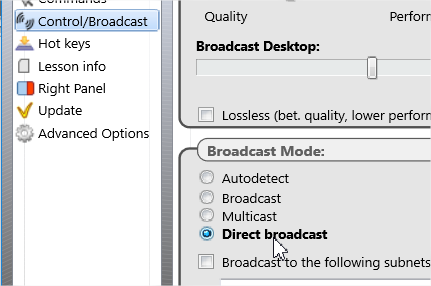
Você também pode precisar habilitar esta opção nos computadores dos alunos para habilitar a transmissão da tela de um aluno para outros:
selecione os computadores dos alunos no console do professor;
clique no comando do menu principal N – Opções – Opções do Cliente;
na aba Control/Broadcast habilite a opção “Direct Broadcast” e clique em OK:
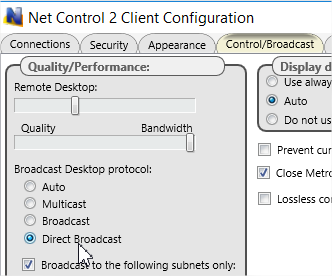
- Outros ajustes de desempenho.
As seguintes opções do subsistema Broadcast Desktop também podem ajudar a aumentar o desempenho:
2.1. Nas configurações do módulo professor (N -Options – Options), na página Control / Broadcast:
na seção “Qualidade/desempenho”, mova o controle deslizante “Broadcast Desktop” para o lado direito:
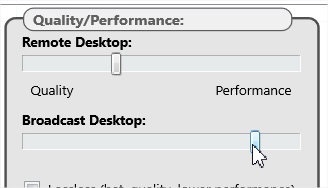
o modo “Lossless” deve ser DESLIGADO:

a opção “Reduzir alta resolução” deve ser ativada.
Pode ser necessário ajustar as mesmas opções nas configurações do módulo do aluno (N – Opções – Opções do cliente), na guia Controle/Transmissão.
2.2. Os adaptadores sem fio costumam usar um modo especial de economia de energia que permite enviar informações para uma rede com atrasos, em pacotes, o que ajuda a otimizar o consumo de energia de dispositivos móveis e laptops, mas, por outro lado, pode afetar significativamente o desempenho do adaptador de rede e recursos de Broadcast Desktop em particular. Para obter o melhor desempenho da ferramenta Broadcast Desktop com adaptadores sem fio, recomendamos ajustar as configurações do adaptador para desativar o modo de economia de energia do adaptador sem fio. Essas configurações podem variar dependendo da versão do Windows, driver do adaptador, fabricante e assim por diante, consulte a documentação do adaptador.



